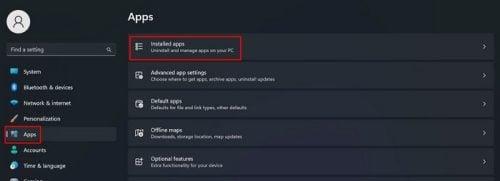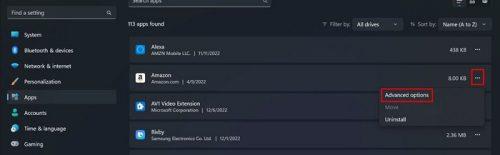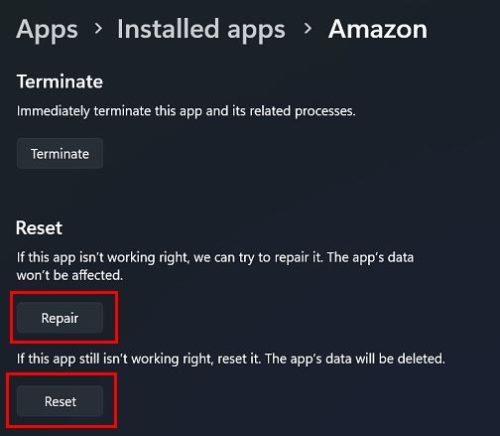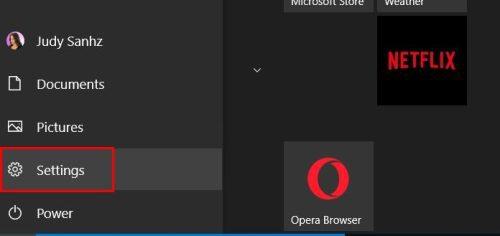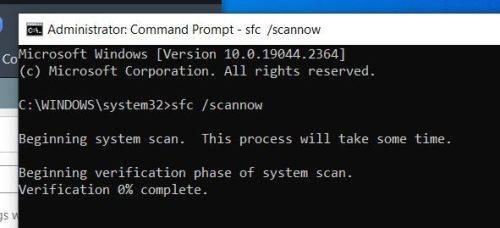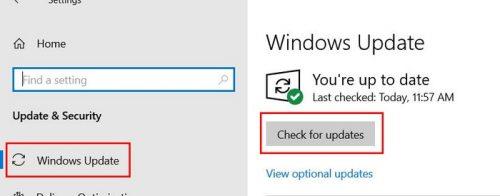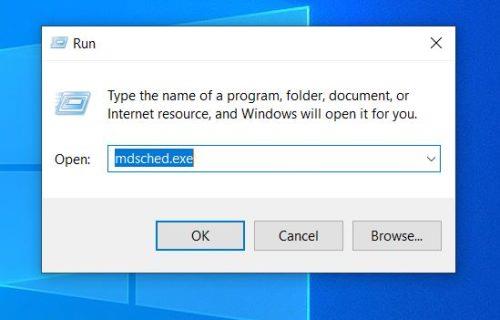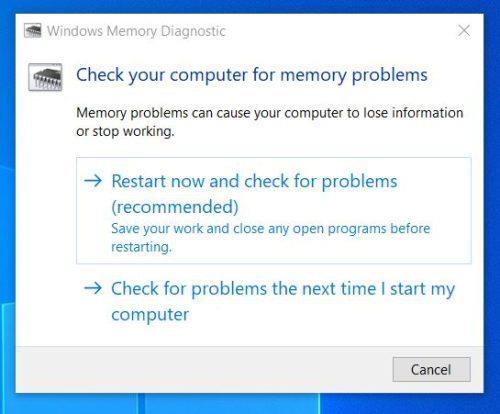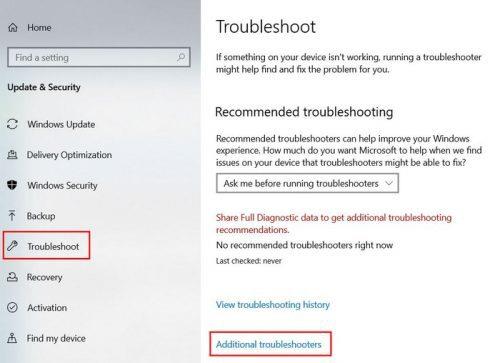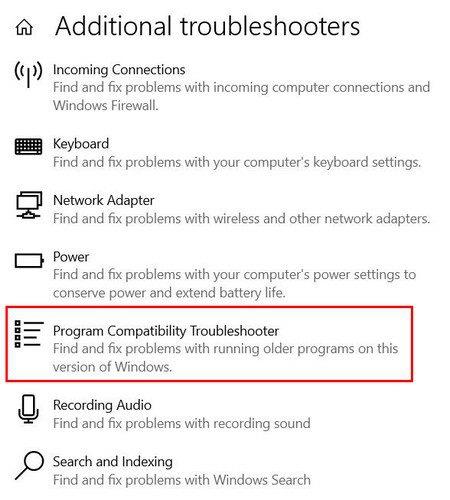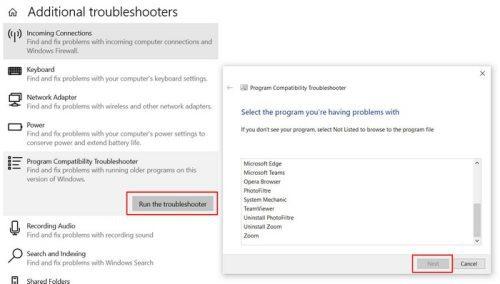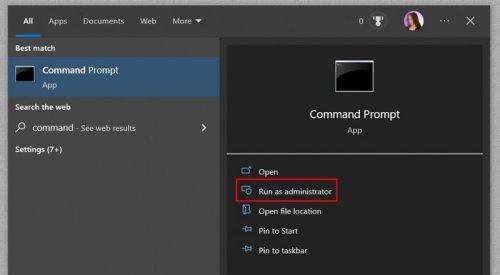Час від часу вам доводиться мати справу з програмою, яка не працює. Ви намагаєтеся бути терплячими і чекати, щоб побачити, чи це станеться, але нічого не відбувається. Якщо у вас немає іншого вибору, окрім як скинути програми , знайте, що ви втратите інформацію, пов’язану з програмою. Але це ваш останній засіб, коли ви спробували все інше, але нічого не працює.
Якщо ви впевнені, що хочете скинути програму, поради щодо цього наведено нижче. Але якщо ви не впевнені, чи спробували ви всі можливі поради, ознайомтеся з порадами, щоб спробувати вирішити проблему.
Як скинути програму в Windows 11
Щоб скинути налаштування будь-якої програми в Windows 11, потрібно перейти в налаштування . Ви можете зробити це, натиснувши кнопку Пуск Windows і вибравши Параметри. Або, якщо ви віддаєте перевагу використанню комбінації клавіатури, ви можете скористатися клавішами Win + I . Увійшовши в налаштування, натисніть «Програми» , а потім «Установлені програми» .
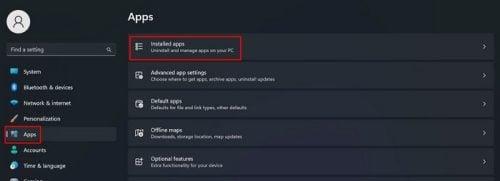
Ви повинні побачити список програм, які ви встановили. Перегляньте список і, коли ви знайдете програму, яку хочете скинути, натисніть крапки праворуч і виберіть Додаткові параметри .
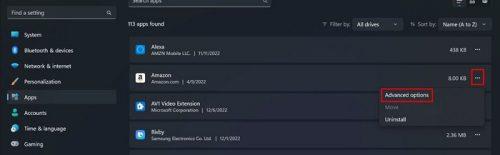
Якщо ви все ще не впевнені, чи бажаєте скинути програму, ви також побачите опцію її відновлення. Якщо це не спрацює, ви завжди можете спробувати скинути налаштування.
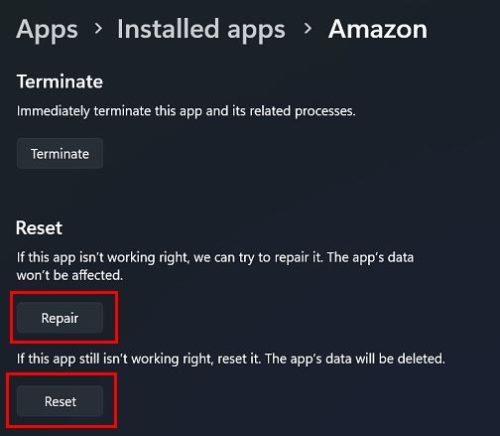
Ось і все. Якщо є кілька програм, пам’ятайте, що вам потрібно буде перейти до параметра встановлених програм. Там ви побачите встановлений додаток. Натисніть на крапки > Розширений параметр. Ви можете зробити це за допомогою будь-якої кількості програм. Вам потрібно дізнатися, які кроки потрібно виконати в Windows 10?
Як скинути програму в Windows 10
Незалежно від того, чи є у вас Windows 10 чи 11, проблема неправильної роботи додатків завжди буде існувати. Хороша новина полягає в тому, що скинути програму в Windows 10 також легко на комп’ютері з Windows 10. Вам потрібно буде отримати доступ до налаштувань . Ви можете зробити це, клацнувши меню «Пуск» Windows , а потім шестірню . Ви також можете використовувати комбінацію клавіш Win + I.
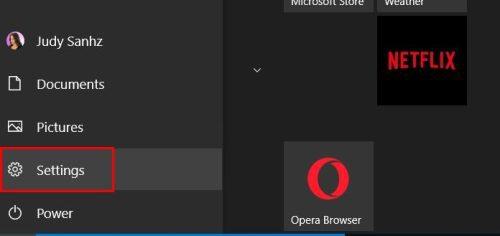
Увійшовши в налаштування, натисніть «Програма та функції» ліворуч. Натисніть додаток, і з’являться додаткові параметри . Натисніть Додаткові параметри .

Перейшовши в розширені параметри, прокрутіть трохи вниз, і ви побачите різні параметри. Серед цих опцій буде кнопка «Скинути та відновити». Повторіть процес для будь-яких інших програм, які також створюють проблеми.
Що викликає збій програми Windows?
Існують різні причини, чому комп'ютер Windows може вийти з ладу. Наприклад, ви можете мати справу з пошкодженими системними файлами. Коли це станеться, Windows покаже вам повідомлення про припинення процесу та примусове закриття програми.
Поради щодо виправлення програм Windows, які не працюють – Windows 10
Одним із інструментів, яким можна скористатися без необхідності інсталювати додаткові програми, є командний рядок . Ви можете використовувати його для запуску сканування системи, щоб допомогти вам виправити ці пошкоджені файли. Обов’язково запустіть командний рядок від імені адміністратора , а коли його відкриєте, введіть sfc /scannow і натисніть клавішу enter.
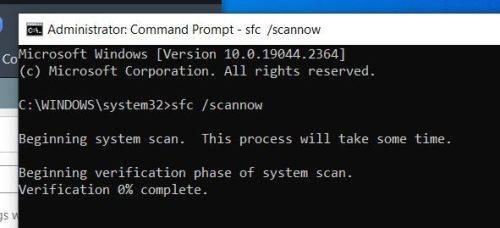
Процес може тривати деякий час, залежно від того, скільки файлів потрібно сканувати. Зараз чудовий час випити третю чашку кави.
Оновіть Windows
Оновлення Windows також є чудовим способом підтримувати бездоганну роботу всіх програм. Ваш комп’ютер з Windows повинен повідомити вас, якщо у вас є оновлення, яке очікує на розгляд, але ніколи не завадить перевірити це вручну. Ви можете зробити це, перейшовши на:
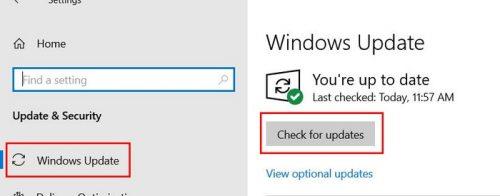
- Налаштування (Win + I)
- Оновлення Windows
- Перевірити наявність оновлень
Скористайтеся інструментом діагностики пам'яті Windows
Ще один інтегрований інструмент, який може допомогти вам вирішити проблеми з додатком, які ви відчуваєте, це інструмент діагностики пам’яті Windows. Вам потрібно буде відкрити діалогове вікно «Виконати», щоб отримати доступ до інструменту. Ви можете відкрити його, натиснувши клавіші Win + R. Відкривши його, введіть mdsched.exe і натисніть enter.
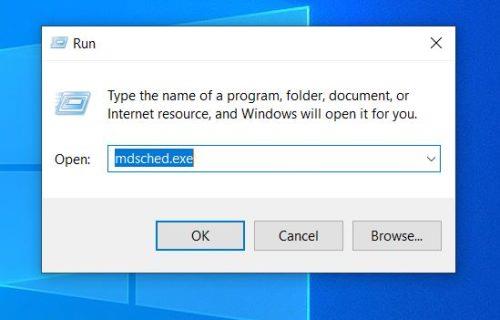
Якщо ви працюєте над чимось важливим і не можете зараз перезавантажити комп’ютер, ви завжди можете запустити сканування під час наступного запуску комп’ютера.
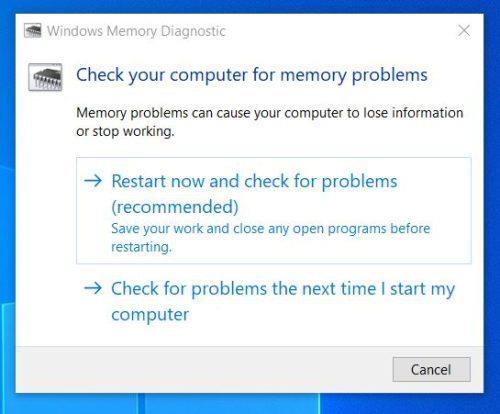
Якщо ви вирішите запустити сканування під час наступного перезавантаження комп’ютера, ви побачите повідомлення про те, що сканування заплановано. Натисніть OK, щоб закрити вікно. Якщо ви хочете сканувати зараз, ваш екран стане синім, і сканування триватиме близько години. Коли це буде зроблено, Windows покаже вам знайдені коди помилок.
Спробуйте засіб усунення несправностей сумісності програм
Що стосується усунення несправностей, у вас є декілька на вибір. Цей засіб називається засобом усунення несправностей сумісності програм. Ви можете отримати доступ до цього, перейшовши до налаштувань, натиснувши меню «Пуск» Windows, а потім шестірню або використовуючи комбінацію клавіш Win + I. Увійшовши в налаштування, натисніть «Оновлення та безпека», а потім опцію «Усунення несправностей» у лівій частині екрана. Натисніть Додаткові засоби вирішення проблем.
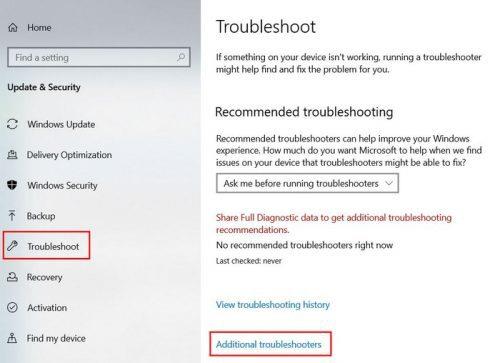
На наступній сторінці вам потрібно буде вибрати параметр «Засіб усунення несправностей сумісності програм». Натисніть кнопку «Запустити засіб усунення несправностей», яка з’явиться, коли ви виберете відповідний параметр.
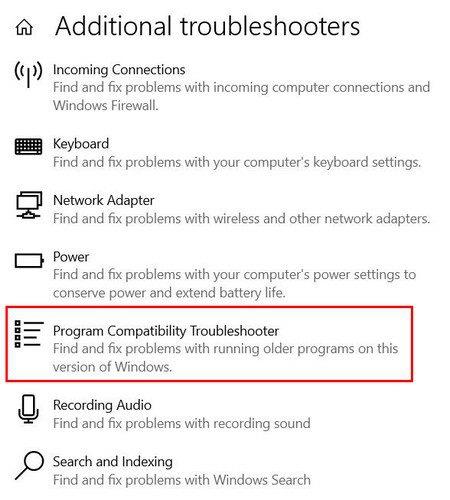
Виберіть програму, яка створює ваші проблеми. Ви можете не побачити список одразу, оскільки ви можете побачити вікно, яке вказує на те, що засіб усунення неполадок запущено, але коли це буде виконано через кілька секунд, ви повинні його побачити. Клацніть програму та натисніть кнопку Далі внизу.
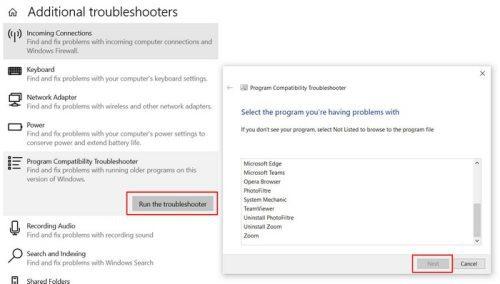
Переконайтеся, що ви вибрали Спробуйте рекомендовані налаштування; після цього вам потрібно буде лише слідувати вказівкам на екрані. Якщо ви не бачите програми в списку, але це програма, яку ви завантажили з Microsoft Store, переконайтеся, що ви вибрали програми Windows Store зі списку.
Спробуйте стерти тимчасові файли
Ви також можете спробувати полегшити роботу тимчасових файлів, щоб ваш комп’ютер працював без проблем. Для цього вам потрібно буде запустити командний рядок від імені адміністратора. Ви можете відкрити його, ввівши його назву в рядок пошуку. Коли він з’явиться, ви побачите можливість відкрити його звичайним способом, але нижче ви побачите можливість запустити його від імені адміністратора.
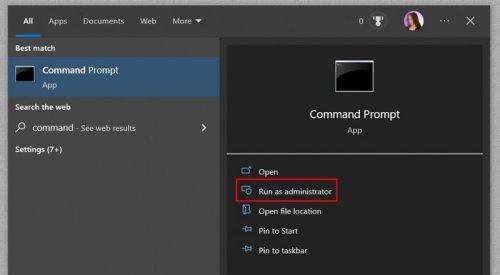
Коли він відкриється, введіть del /q/f/s %TEMP%\* і натисніть клавішу Enter. Якщо останній варіант не спрацював, ви також можете спробувати запустити сканування на віруси, яких ви можете не знати. Коли ви востаннє проводили повне сканування системи свого комп’ютера? Це може зайняти деякий час, але це необхідно.
Висновок
Ви завжди можете скинути програму, якщо ви спробували все, щоб виправити програму, але нічого не працює. Але хороша новина полягає в тому, що є різні методи, які можна спробувати вирішити проблему. Але якщо ви постійно оновлюєте комп’ютер і добре його обслуговуєте, ви зводите проблеми до мінімуму. Як бачите, поради, які ви можете спробувати виправити, прості для будь-якого користувача Windows. Які поради ви збираєтеся спробувати в першу чергу? Поділіться своїми думками в коментарях нижче та не забудьте поділитися статтею з іншими в соціальних мережах.